其实办公软件的范围是很广的,除了咱们比较熟悉的word软件和excel软件之外,PPT软件也是其中之一,而且伴随着现在数字化媒体的发展,越来越多的用户更倾向于使用这款图文结合的文件制作工具了。不过咱们在具体的编辑过程中,难免会遇到编辑错误的时候,但是针对win7旗舰版系统下载中的PPT,撤销的次数却是有限的,一般来说,次数默认的是20次,有的用户会觉得这个次数太多,有的用户却会觉得这个次数不够用,那么咱们如何才能在win7旗舰版中更改这个撤销次数呢?下面,小编就来详细的介绍一下吧!
1.首先,咱们需要在win7旗舰版中打开PPT文档,然后在右上方找到“Microsoft Office”图标并单击打开,之后,咱们在出现的菜单中选择“PowerPoint选项”。
2.之后便会出现一个“PowerPoint选项”的设置窗口了,如下图中所示,咱们点击左侧菜单中的高级选项,然后在右侧窗口中找到“最多可取消操作次数”选项,这里便是设置PPT文件撤销次数的地方了,咱们根据自己的需要将这个数值更改一下,然后点击确定保存设置就可以了。
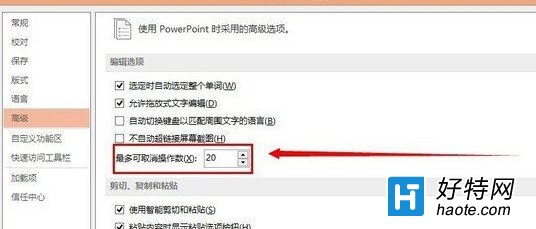
小编推荐
视频推荐
更多 手游风云榜
更多 资讯阅读
更多 -

- 使用Blender生成城市模型
- 教程 2024-12-05
-

- 全球气象数据ERA5的下载方法
- 教程 2024-12-05
-

- Xpath解析及其语法
- 教程 2024-12-04
-

- 机器学习:神经网络构建(下)
- 教程 2024-12-04
-

- 华为Mate品牌盛典:HarmonyOS NEXT加持下游戏性能得到充分释放
- 教程 2024-12-03
-

- 实现对象集合与DataTable的相互转换
- 教程 2024-12-02
-

- 硬盘的基本知识与选购指南
- 教程 2024-12-01
-

- 如何在中国移动改变低价套餐
- 教程 2024-11-30
-

- 鸿蒙NEXT元服务:论如何免费快速上架作品
- 教程 2024-11-29
-

- 丰巢快递小程序软件广告推荐关闭方法
- 教程 2024-11-27
-

- 如何在ArcMap软件中进行栅格图像重采样操作
- 教程 2024-11-26
-

- 算法与数据结构 1 - 模拟
- 教程 2024-11-26






























